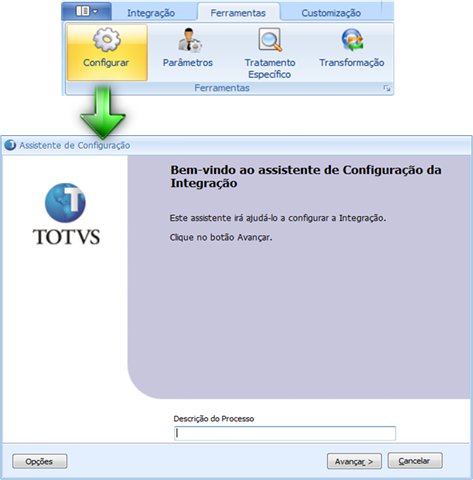Histórico da Página
INTEGRAÇÃO COM MS-CRM VERSÃO 2011 OU SUPERIORES
Características do Requisito
Linha de Produto: | Informe a linha de produto.RM | ||||||||||||
Segmento: | Informe o segmento.Construção & Projetos | ||||||||||||
Módulo: | Informe o módulo.TOTVS Business Conector | ||||||||||||
Rotina: |
| ||||||||||||
Cadastros Iniciais: | Relacione os cadastros necessários que precisam ser preenchidos antes da utilização desse requisito. | ||||||||||||
Parâmetro(s): | Informe os parâmetros utilizados. | ||||||||||||
Ponto de Entrada: | Informe o ponto de entrada relacionado (link). | ||||||||||||
Chamados Relacionados | Informe o(s) chamado(s) relacionado(s). | ||||||||||||
| Requisito (ISSUE): | Informe o requisito relacionado (Issue). | ||||||||||||
| |||||||||||||
Chamados Relacionados | TUAUAY | ||||||||||||
País(es): | Informe o(s) Pais(es).Brasil | ||||||||||||
Banco(s) de Dados: | Informe o(s) Banco(s) de Dados utilizado(s).SQL e Oracle | ||||||||||||
Tabelas Utilizadas: | Informe as tabelas utilizadas.Não há | ||||||||||||
Sistema(s) Operacional(is): | Informe o(s) sistema(s) operacional(is) utilizados. |
Descrição
Escreva aqui a descrição da nova implementação ou melhoria.
Importante
(Apenas para Microsiga Protheus, versões anteriores à versão 12)
Antes de executar o compatibilizador informe o nome do compatibilizador é imprescindível:
- Realizar o backup da base de dados do produto que será executado o compatibilizador (diretório PROTHEUS_DATA\DATA, se versão 10, ou \PROTHEUS11_DATA\DATA, se versão 11) e dos dicionários de dados SXs (diretório PROTHEUS_DATA_SYSTEM, se versão 10, ou \PROTHEUS11_DATA\SYSTEM, se versão 11).
- Os diretórios acima mencionados correspondem à instalação padrão do Protheus, portanto, devem ser alterados conforme o produto instalado na empresa.
- Essa rotina deve ser executada em modo exclusivo, ou seja, nenhum usuário deve estar utilizando o sistema.
- Se os dicionários de dados possuírem índices personalizados (criados pelo usuário), antes de executar o compatibilizador, certifique-se de que estão identificados pelo nickname. Caso o compatibilizador necessite criar índices, irá adicioná-los a partir da ordem original instalada pelo Protheus, o que poderá sobrescrever índices personalizados, caso não estejam identificados pelo nickname.
- O compatibilizador deve ser executado com a Integridade Referencial desativada*.
Atenção O procedimento a seguir deve ser realizado por um profissional qualificado como Administrador de Banco de Dados (DBA) ou equivalente! A ativação indevida da Integridade Referencial pode alterar drasticamente o relacionamento entre tabelas no banco de dados. Portanto, antes de utilizá-la, observe atentamente os procedimentos a seguir:
Contate o Help Desk Framework EM CASO DE DÚVIDAS! |
|---|
- Em Microsiga Protheus TOTVS Smart Client (se versão 10), digite o nome do compatibilizador no campo Programa Inicial. Descreva se o compatibilizador deve ter uma data específica ou superior para que a atualização nos dicionários seja efetuada corretamente. Importante: Para a correta atualização do dicionário de dados, certifique-se que a data do compatibilizador seja igual ou superior a ___/___/____.
- Clique em OK para continuar.
- Após a confirmação é exibida uma tela para a seleção da empresa em que o dicionário de dados será modificado ou é apresentada a janela para seleção do compatibilizador. Selecione o programa xxxx().
- Ao confirmar é exibida uma mensagem de advertência sobre o backup e a necessidade de sua execução em modo exclusivo.
- Clique em Processar para iniciar o processamento. O primeiro passo da execução é a preparação dos arquivos.
É apresentada uma mensagem explicativa na tela. - Em seguida, é exibida a janela Atualização concluída com o histórico (log) de todas as atualizações processadas. Nesse log de atualização são apresentados somente os campos atualizados pelo programa. O compatibilizador cria os campos que ainda não existem no dicionário de dados.
- Clique em Gravar para salvar o histórico (log) apresentado.
- Clique em OK para encerrar o processamento.
- Clique em Processar para iniciar o processamento. O primeiro passo da execução é a preparação dos arquivos.
Descreva se há algum procedimento necessário após a aplicação do compatibilizador.
Procedimento para Implantação
O sistema é atualizado logo após a aplicação do pacote de atualizações (Patch) deste chamado.
- Aplique o patch do chamado e execute uma vez a rotina Informe o nome da rotina.
- No módulo informe o nome do módulo acesse informe o caminho e verifique que o parâmetro informe o nome do parâmetro é criado conforme especificações abaixo:
Nome da Variável: | Informe o Nome da Variável |
Tipo: | Informe o Tipo |
Descrição: | Informe a Descrição |
Valor Padrão: | Informe o Valor Padrão |
Atualizações do Compatibilizador
(Apenas para Microsiga Protheus, versões anteriores à versão 12)
- Criação ou Alteração de Perguntas no arquivo SX1 – Cadastro de Perguntes:
Pergunte | (X1_PERGUNT) |
Nome |
|
Grupo | (X1_GRUPO) |
Ordem | (X1_ORDEM) |
Tipo | (X1_TIPO) |
Tamanho | (X1_TAMANHO) |
2. Criação ou Alteração de tabela no arquivo SX2– Tabelas:
Chave | Nome | Modo | PYME |
B04 (X2_CHAVE) | Dente/Região (X2_NOME) | C (X2_MODO) | N (X2_PYME) |
3. Criação ou Alteração de Tabelas Genéricas no arquivo SX5 – Tabelas Genéricas:
Chave | Ex.: AR |
Descrição | Ex.: Tabela de IR de Aplicações Financeiras |
4. Criação ou Alteração (mantenha somente a instrução correspondente) de Campos no arquivo SX3 – Campos:
- Tabela BGD - Prod x Cob x Proc x Co-Part:
Campo | (X3_CAMPO) |
Tipo | (X3_TIPO) |
Tamanho | (X3_TAMANHO) |
Decimal | (X3_DECIMAL) |
Formato | (X3_PICTURE) |
Título | (X3_TITULO) |
Descrição | (X3_DESCRIC) |
Nível | (X3_NÍVEL) |
Usado | (X3_USADO) Informe Sim ou Não |
Obrigatório | (X3_OBRIGAT) Informe Sim ou Não |
Browse | (X3_BROWSE) Informe Sim ou Não |
Opções | (X3_CBOX) |
When | (X3_WHEN) |
Relação | (X3_RELACAO) |
Val. Sistema | (X3_VALID) |
Help | Descreva o conteúdo informado para Help de Campo no ATUSX |
Importante:
O tamanho dos campos que possuem grupo pode variar conforme ambiente em uso.
5. Criação ou Alteração de Consulta Padrão no arquivo SXB – Consulta Padrão:
- Pesquisa B05PLS:
Alias | (XB_ALIAS) |
Tipo | (XB_TIPO) |
Sequência | (XB_SEQ) |
Coluna | (XB_COLUNA) |
Descrição | (XB_DESCRI) |
Contém | (XB_CONTEM) |
6. Criação ou Alteração de Índices no arquivo SIX – Índices:
Índice | AA1 |
Ordem | 6 |
Chave | AA1_FILIAL+AA1_CODVEN |
Descrição | Cod. Vendedor |
Proprietário | S |
7. Criação ou Alteração de Parâmetros no arquivo SX6 – Parâmetros:
Nome da Variável | (X6_VAR) |
Tipo | (X6_TIPO) |
Descrição | (X6_DESCRIC + X6_DESC1 + X6_DESC2) |
Valor Padrão | (X6_CONTEUD) |
8. Criação ou Alteração (mantenha somente a instrução correspondente) de Gatilhos no arquivo SX7 – Gatilhos:
- Tabela BD5 – Contas Médicas:
Campo | Informe o conteúdo do (X7_CAMPO) |
Sequência | Informe o conteúdo do (X7_SEQUENC) |
Campo Domínio | Informe o conteúdo do (X7_CDOMIN) |
Tipo | Informe o conteúdo do (X7_TIPO) |
Regra | Informe o conteúdo do (X7_REGRA) |
Posiciona? | Informe o conteúdo do (X7_SEEK) |
Chave | Informe o conteúdo do (X7_CHAVE) |
Condição | Informe o conteúdo do (X7_CONDIC) |
Proprietário | Informe o conteúdo do (X7_PROPRI) |
Procedimento para Configuração
(Estes procedimentos devem ser feitos quando for necessário configurar parâmetros e/ou rotinas no menu).
CONFIGURAÇÃO DE PARÂMETROS
- No Configurador (SIGACFG), acesse Ambientes/Cadastros/Parâmetros (CFGX017). Crie/configure (mantenha somente a instrução correspondente) o(s) parâmetro(s) a seguir:
(É necessário criar uma tabela para cada parâmetro descrito no item Parâmetro(s), da tabela Características do Requisito)
Itens/Pastas | Descrição |
Nome: |
|
Tipo: | Informe o Tipo do parâmetro |
Cont. Por.: | Informe o Conteúdo padrão |
Descrição: |
|
CONFIGURAÇÃO DE MENUS
2. No Configurador (SIGACFG), acesse Ambientes/Cadastro/Menu (CFGX013). Informe a nova opção de menu do informe o nome do módulo, conforme instruções a seguir:
Menu | Informe o Menu em que estará localizada a rotina |
Submenu | Informe o Submenu em que estará localizada a rotina |
Nome da Rotina | Informe o Título da rotina |
Programa | Informe o Fonte da rotina |
Módulo | Informe o Nome do(s) produto(s) a ser utilizado ou “Todos” |
Tipo | Informe a Função |
Procedimento para Utilização
- Descreva os procedimentos, passo a passo (caso de uso), que serão realizados pelos usuários para que a melhoria seja visualizada identificando as seguintes informações:
- Localização da rotina no menu;
- Localização dos novos campos e/ou perguntas e respectivas pastas de cadastro que são visualizadas pelo usuário;
- Caso seja necessário ter algum cadastro feito previamente, faça uma observação.
Exemplo:
1. No Plano de Saúde (SIGAPLS), acesse Atualizações / Produto Saúde / Produto Saúde (PLSA800).
O sistema apresenta a janela de produtos cadastrados.
2. Posicione o cursor em um produto e clique em Alterar.
3. Na pasta Cobertura/Carências selecione a subpasta Tipo de Prestador.
4. Dê duplo clique no campo TP Prestador (BCW_TIPPRE).
O sistema apresenta a janela Tipo de Prestador – Coparticipação – Alterar.
5. Informe os dados conforme orientação do help de campo e observe o preenchimento do novo campo:
Som. p/Compra (BCW_SOMCOM): selecione Sim para indicar se a coparticipação cadastrada será válida somente para efeito de compra de procedimentos ou Não, caso contrário.
6. Confira os dados e confirme.
Vídeo
- Vídeo hospedado no youtube e inserido no template por meio da macro Widget Connector.
** Canal do youtube e software de vídeoem definição.
Título do Vídeo: | Disponibilizado pelo Marketing. |
Introdução: | Disponibilizado pelo Marketing. |
Passo a Passo: | Capturar diretamente do sistema. |
Finalização: | Disponibilizado pelo Marketing. |
Windows |
Descrição
A integração entre a Linha RM com o Microsoft Dynamics CRM (MS CRM) proporciona a sincronização de cadastros e processos através do TOTVS Business Conector (TBC).
O objetivo desta implementação do TBC é possibilitar a integração da linha RM com as versões mais atuais do MS CRM (2011 ou superiores).
Procedimento para Utilização
Para atualizar a sua integração utilizando o MS CRM na versão 2011 ou em alguma versão superior vá em "Integração > Ferramentas > Configurar" e clique em "Avançar".
Preencha a senha da base de dados RM, teste a conexão para validá-la e tendo sido a mesma validada com sucesso, clique em "Avançar".
Selecione a integração Linha RM x MS CRM e clique em "Avançar".
Na próxima tela preencha os campos:
- Diretório Conceitos: Informe o diretório onde se encontram os conceitos referentes a esta integração;
- Server URL: Informe a URL referente ao MS CRM;
- Domínio: Informe o domínio de rede;
- Usuário: Informe o usuário de rede;
- Senha: Informe a senha do usuário de rede;
- Versão MS-CRM: Informe se utilizará o MS CRM 2007 ou o MS CRM 2011 ou superiores;
- Testar Conexão: Antes de selecionar a Organização é necessário testar a conexão com o MS CRM para autenticar os dados de conexão;
- Organização: Informe a organização referente ao MS CRM.
Clique em "Avançar" e em seguida em "Concluir" para que o assistente realize as configurações necessárias.
Assistente de Implantação de Processos
Acesse: "Integração > Ferramentas > Parâmetros" e clique em "Avançar".
Selecione a integração "Linha RM x MS CRM" e clique em "Avançar".
Preencha os parâmetros informando o Usuário RM e a Senha RM que serão utilizados na comunicação entre a Linha RM e o MS CRM.
Clique em "Avançar", e após em "Concluir" para que o assistente realize as configurações necessárias.
Alteração no Conceito de Produto
Acesse "Integração > Integração > Conceito (ETL)".
Selecione o conceito 'Cadastro_Produto_RM_CRM' e abra a edição do mesmo.
Na aba "Correspondências" selecione a operação 'UOM' e em 'Alimentação' informe os valores correspondentes à organização do MS CRM instalada. Faça o mesmo para a operação 'UOMS'.
Agendamento dos Conceitos
Acesse "Integração > Integração > Conceito".
Selecione o conceito desejado e acesse "Processos > Processar Conceito".
Importante
Apenas os conceitos que tem como origem o banco de dados da Linha RM para o MS CRM devem ser agendados. Os demais conceitos não devem ser agendados, pois eles serão consumidos via MS CRM.
Os conceitos devem ser agendados na ordem citada abaixo pois há conceitos que necessitam de dados de outros conceitos (dependência):
1. Cadastro_Aluno_RM_CRM;
2. Cadastro_CliConta_RM_CRM;
3. Cadastro_Contat_RM_CRM;
4. Cadastro_Contrato_RM_CRM;
5. Cadastro_Estado_RM_CRM;
6. Cadastro_Modalidade_RM_CRM;
7. Cadastro_Municipio_RM_CRM;
8. Cadastro_Pagamento_RM_CRM;
9. Cadastro_Produto_RM_CRM;
10. Cadastro_Represent_RM_CRM;
11. Cadastro_SitVenda_RM_CRM;
12. Cadastro_TpParcela_RM_CRM;
13. Cadastro_Transport_RM_CRM;
14. Cadastro_Vendedor_RM_CRM;
15. Cadastro_Empreend_RM_CRM.
O ideal é que os conceitos sejam agendados com um período de tempo entre eles, de no mínimo 30 minutos, devido à dependência de dados dos outros conceitos.
Além da configuração realizada na Linha RM também é necessário configurar o MS CRM (4.0 ou 2011). Consulte essa configuração em Como Fazer: Configuração do Microsoft Dynamics CRM 2011.
Ponto de Entrada
Descrição: | Informe o Menu em que estará localizada a rotina | ||||||||||||||||
Localização: | Informe o Submenu em que estará localizada a rotina | ||||||||||||||||
Eventos: | Informe o Título da rotina | ||||||||||||||||
Programa Fonte: | Informe o Fonte da rotina | ||||||||||||||||
Função: | Informe o Nome do(s) produto(s) a ser utilizado ou “Todos” | ||||||||||||||||
Retorno: |
|
Exemplo:
#Include 'Protheus.ch'
User Function CN120ALT()
Local aCab:= PARAMIXB[1]
Local cTipo:= PARAMIXB[2]
If cTipo == '1'
aCab[4][2]:= 'NF' //Validações do usuário
EndIf
Return aCab